
Se você gosta de jogar, deve conhecer o aplicativo Discord. Ele oferece a melhor experiência de jogo, permitindo que você se comunique com seus outros amigos jogadores.
Mas muitos usuários relataram o problema de que sua sobreposição de discórdia não está funcionando . Alguns jogadores experimentam isso com um jogo específico, enquanto outros enfrentam esse problema em todos os jogos.
Você também é um daqueles amantes de jogos que ficam irritados quando “ Sobreposição de discórdia não funciona no Windows 10 ” aparece na tela? Em seguida, tente essas correções mencionadas abaixo e veja qual funciona melhor para você.
Por que o Discord Overlay não funciona no Windows 10?
Há muitos motivos diferentes pelos quais a opção de sobreposição do Discord não será exibida ou funcionará no Windows 10. Abaixo, confira alguns dos mais comuns:
- Muito possivelmente, a sobreposição no jogo não está ativada.
- O uso da exibição dimensionada do Windows também pode ocultar a opção de sobreposição do Discord
- Devido à interferência do antivírus com o recurso Discord Overlay
- Verifique se você acidentalmente moveu a sobreposição do Discord para fora da tela
- A aceleração de hardware também pode causar um problema com o recurso de sobreposição.
Portanto, esses são alguns dos motivos mais comuns responsáveis pelo problema de sobreposição do Discord não funcionar. Agora, para resolvê-lo, siga as correções dadas uma a uma:
Como faço para corrigir o Discord Overlay que não está funcionando?
Para que a sobreposição do Discord funcione no Windows 10, sugere-se primeiro reiniciar o seu dispositivo e discordar, além disso, existem outras correções, como desabilitar o antivírus de terceiros, habilitar a sobreposição do jogo e outras são fornecidas abaixo.
Índice
Correção 1 – Ative a sobreposição no jogo no Discord
Você pode não ter feito as configurações corretamente. Você precisa adicionar alguns jogos à lista de jogos do discord e ativar a opção de sobreposição. Para fazer essa configuração, siga estas etapas:
- Abra o Discord e clique no ícone Configurações .
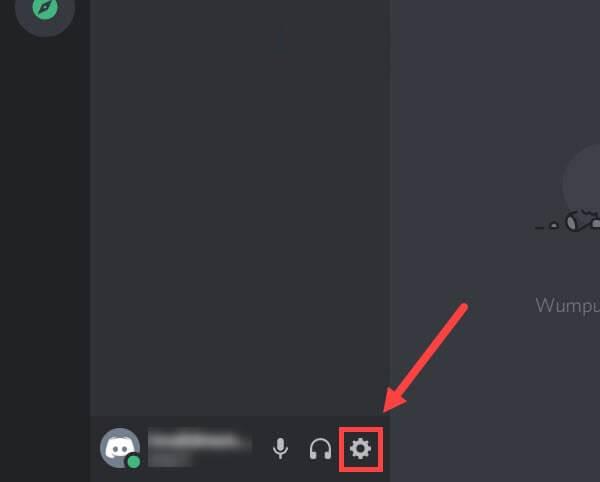
- Clique na opção Sobreposição no painel esquerdo. Certifique-se de ativar a opção Ativar sobreposição no jogo .
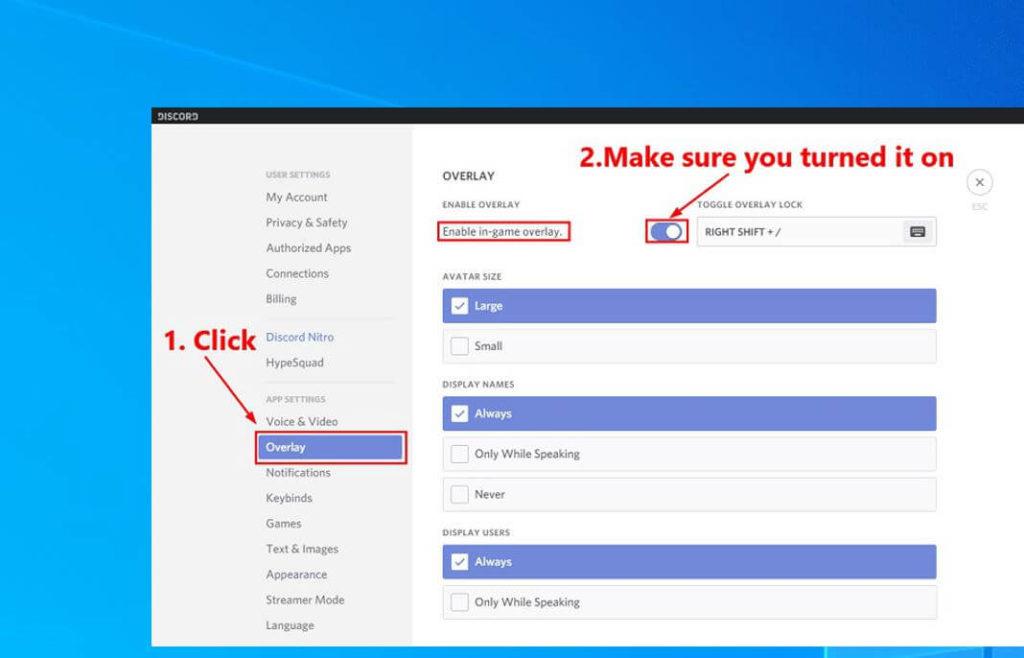
- Em seguida, clique na guia Jogos no painel esquerdo. Em seguida, em ATIVIDADE DO JOGO , ative o recurso OVERLAY no jogo para o jogo que você está jogando ou deseja jogar.
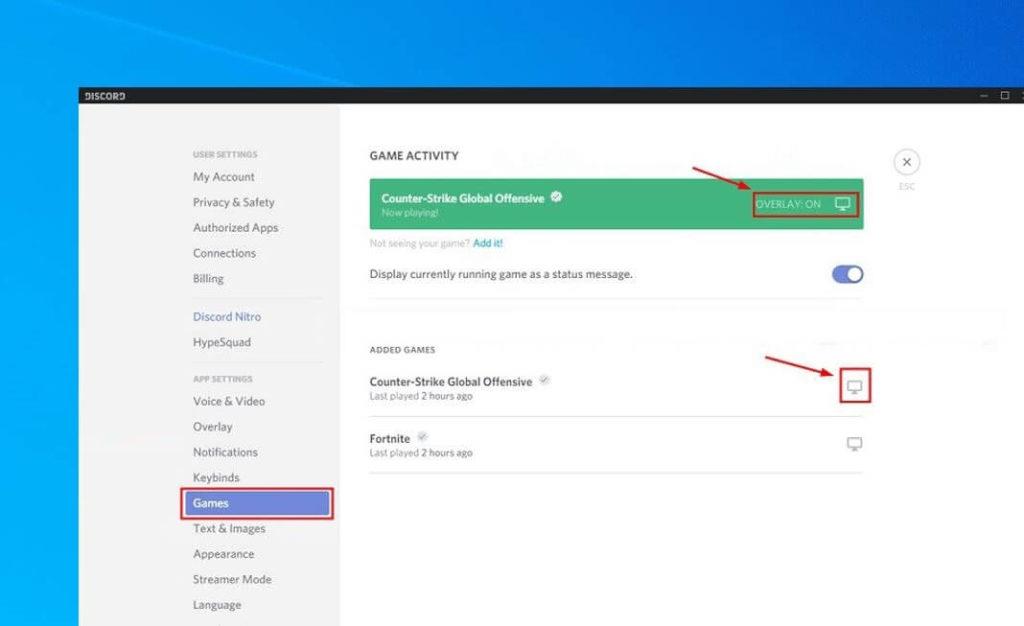
OBSERVE:
- Alguns jogos oferecem a opção de ativar a sobreposição no jogo. Assim, você pode clicar no botão do monitor ao lado de seus jogos e ativar a sobreposição do Discord.
- Se o seu jogo não estiver listado em discord, você pode fazer isso clicando na opção 'Adicionar' na seção ATIVIDADE DO JOGO .
Agora execute seu jogo e verifique se o Discord Overlay está funcionando ou não.
Correção 2 – Desative o aplicativo antivírus de terceiros e adicione o Discord à lista de permissões
Você pode enfrentar o problema da sobreposição do Discord não funcionar se estiver usando um aplicativo antivírus de terceiros, pois isso pode interferir no funcionamento do Discord. Então, tente desativá-lo temporariamente, abra o Discord e reinicie seu jogo.
Você também pode adicionar o Discord à lista de permissões do seu antivírus de terceiros e ver se ele está funcionando conforme o esperado ou não.
Se o problema ainda não for resolvido, você pode tentar outra correção.
Correção 3 – Execute o Discord como administrador
Quando a sobreposição do Discord não estiver aparecendo, você pode tentar executar o Discord como administrador seguindo estas etapas:
- Na área de trabalho, clique com o botão direito do mouse no atalho do Discord e escolha Propriedades .
- Uma janela pop-up aparece, escolha a guia Compatibilidade e marque a opção Executar este programa como administrador . Por fim, clique em OK .
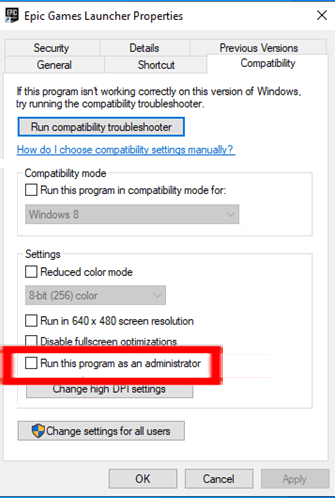
Agora tente rodar seu jogo no discord e veja se o erro foi corrigido ou não.
Correção 4 - Desative a aceleração de hardware no Discord
A aceleração de hardware é um recurso do Discord que torna o funcionamento do Discord mais suave usando sua GPU. Alguns usuários relataram que pode ser o motivo do problema da sobreposição do Discord não funcionar .
Portanto, siga estas etapas para desativar a aceleração de hardware no Discord:
- Abra o aplicativo Discord , clique no botão de engrenagem e abra as configurações do usuário .
- Clique em Aparência no painel esquerdo e, em seguida, desative a alternância ao lado de Aceleração de hardware , se por acaso você a ativou.
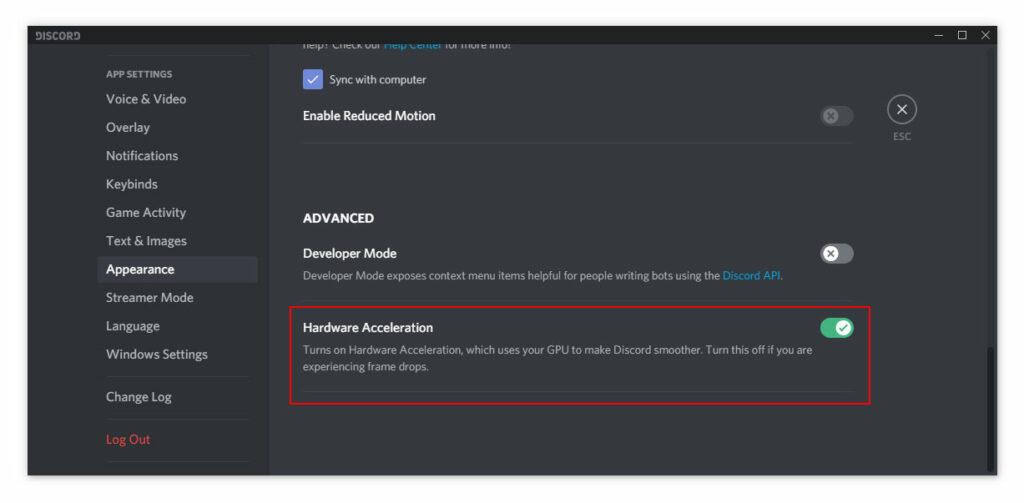
Agora veja se o seu problema foi resolvido ou não!
Correção 5 - Desativar temporariamente programas de terceiros
O Discord Overlay pode não funcionar devido à interrupção de outros aplicativos em execução no seu PC. É mais provável que isso aconteça em um programa que tenha o recurso de sobreposição ou possa acessar seu microfone.
Alguns jogadores observaram que programas como gravadores de tela podem interferir no Discord Overlay . Portanto, tente desativá-los temporariamente e veja se está funcionando agora.
Correção 6 – Utilize uma VPN em vez de um proxy
O Proxy pode ser vulnerável a ataques de hackers. Portanto, é aconselhável usar VPN em vez de Proxy . Você pode seguir estas etapas para mudar para VPN:
- Pressione o logotipo do Windows + R para abrir a caixa de diálogo de execução.
- Digite Control , clique em OK e pressione Enter .
- Selecione a opção de visualização por categoria e clique na opção Rede e Internet .
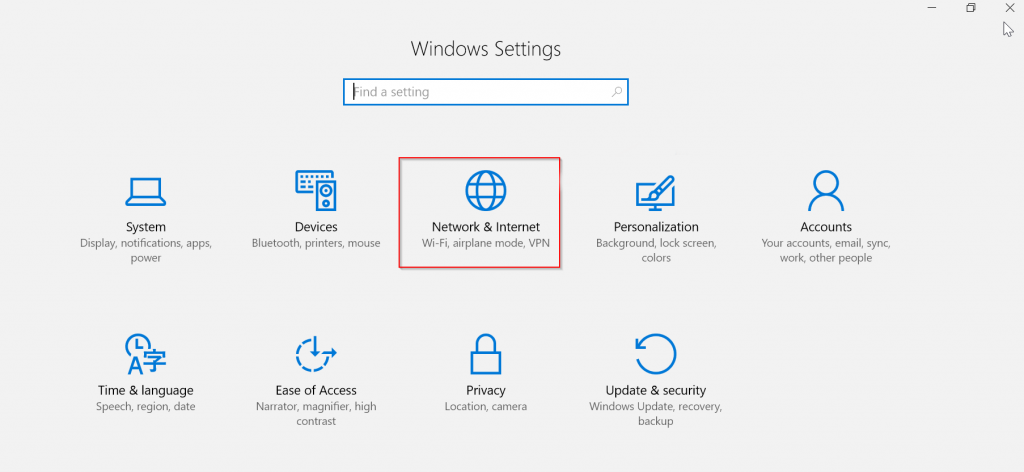
- Clique na opção Internet e vá para a guia Conexões que aparece na janela pop-up.
- Clique no botão de configurações da LAN e desmarque a opção “ Use um servidor proxy para sua LAN ” Clique em OK para salvar a alteração.
Espero que depois de usar a VPN, a sobreposição do Discord comece a funcionar no Windows 10.
Obtenha ExpressVPN, para obter acesso irrestrito
Correção 7 – Reinstale o Discord
Se você ainda estiver incomodado com o mesmo problema, mesmo depois de tentar todas as correções mencionadas acima, tente reinstalar o aplicativo Discord.
Para fazer isso, primeiro desinstale o Discord, siga as etapas para fazer isso:
- Usando o teclado, pressione a tecla do logotipo do Windows e R ao mesmo tempo. Digite Control na caixa de diálogo Executar aberta e pressione Enter para abrir o painel de controle.
- Escolha a opção visualização por categoria no painel de controle e clique em Desinstalar um programa .
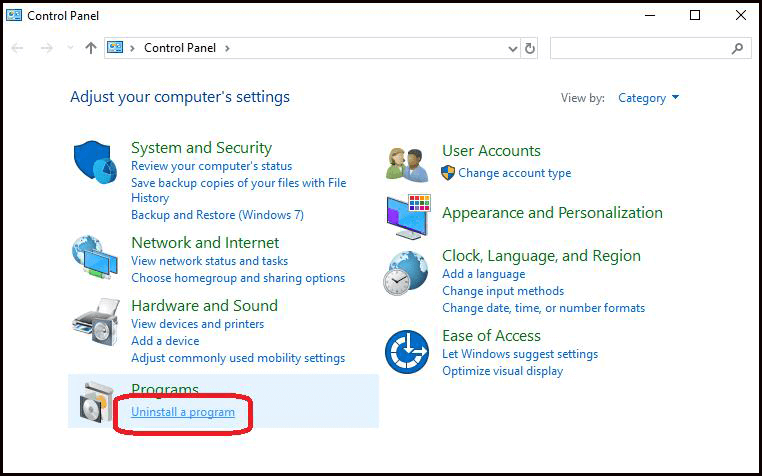
- Clique duas vezes na opção Discord para desinstalá-lo.
- Reinicie o seu PC.
Além disso, desinstalar o aplicativo Discord manualmente não o removerá completamente, algumas de suas entradas de registro e arquivos indesejados são deixados para trás e, quando você reinstala o aplicativo, ele começa a causar problemas.
Portanto, para removê-lo completamente, sugere-se executar o desinstalador de terceiros.
Obtenha o Revo Uninstaller para desinstalar completamente o Discord
- Agora baixe o Discord em seu site oficial e instale-o no seu PC
- Abra o aplicativo Discord, execute seu jogo e adicione-o ao Discord.
Ative o recurso de sobreposição no jogo seguindo as etapas mencionadas na Correção 1. Agora você terminou. Verifique se a sobreposição do Discord começa a funcionar no Windows 10 ou não.
Soluções recomendadas – Otimize o desempenho do seu PC/laptop Windows
Se o seu sistema Windows 10 estiver lento ou você encontrar vários erros, é recomendável verificar seu sistema com a PC Repair Tool para otimizar o desempenho do sistema e corrigir problemas comuns do PC.
Com esta ferramenta, você também pode corrigir erros de computador persistentes, como reparar arquivos de sistema corrompidos, erro de BSOD, erro de DLL, reparar entradas de registro e proteger seu PC contra infecção por vírus ou malware e muito mais.
Isso é capaz de corrigir vários problemas apenas digitalizando uma vez, então baixe e instale a ferramenta e o resto do trabalho é feito automaticamente.
Obtenha a ferramenta de reparo do PC, para acelerar o desempenho do Windows 10
Notas Finais
Esperamos que qualquer uma dessas correções ajude você a resolver o problema de o Discord Overlay não funcionar ou ser exibido, e você possa ter uma ótima experiência de jogo sem interrupções.
Estima-se que uma de nossas soluções tenha conseguido corrigir o problema e fazer sua sobreposição do Discord funcionar no Windows 10.
Espero que você ache o artigo útil e funcione para você se livrar do problema.
Boa sorte..!


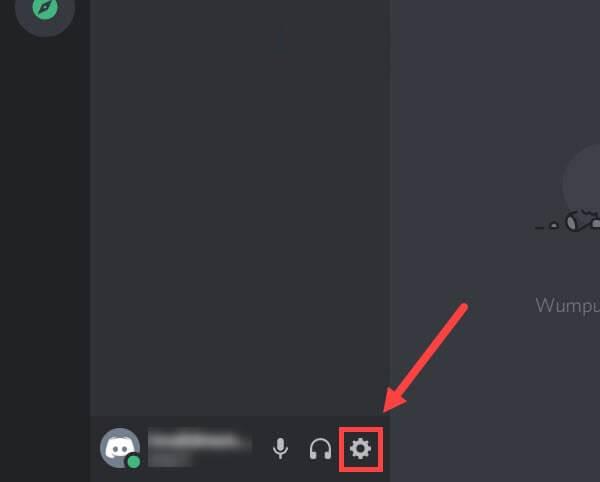
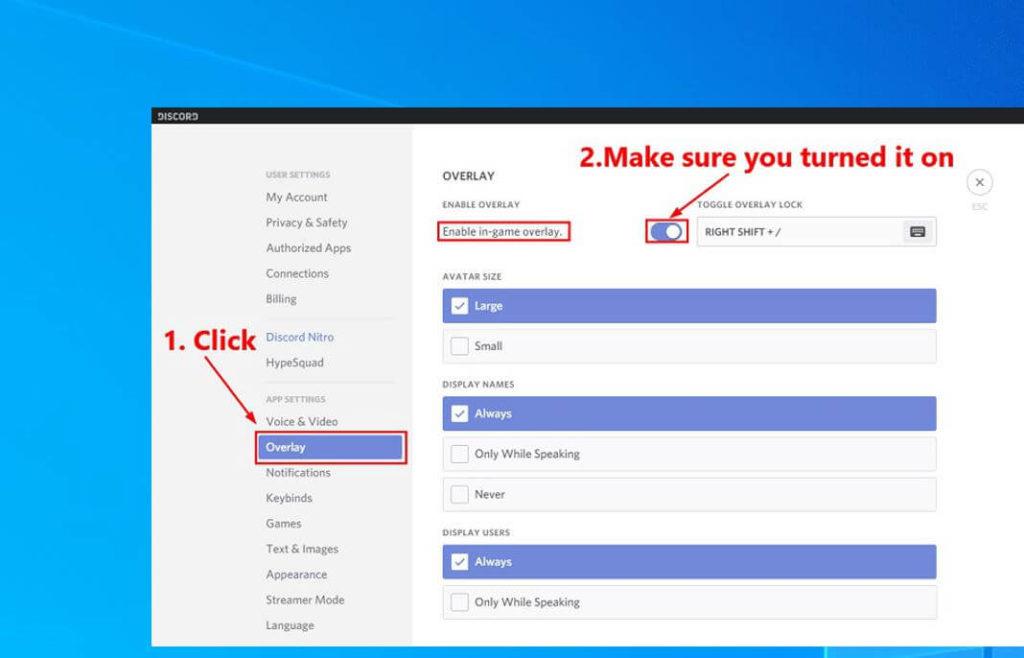
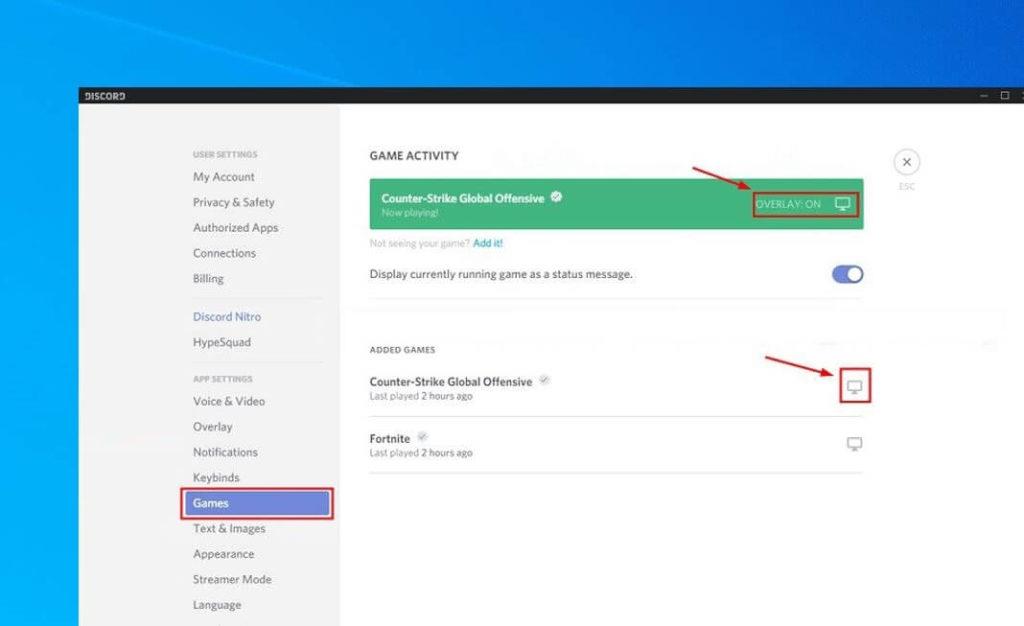
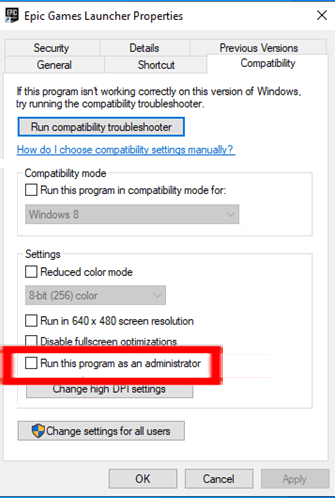
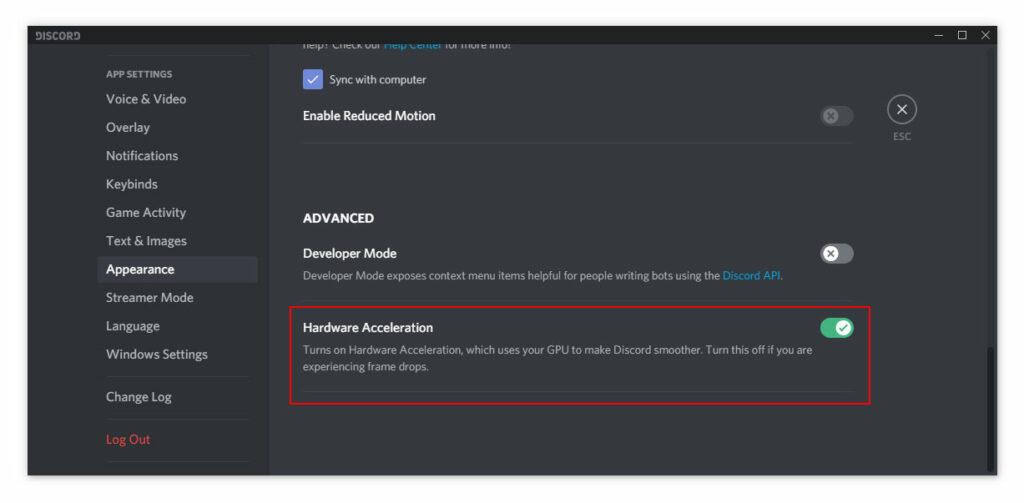
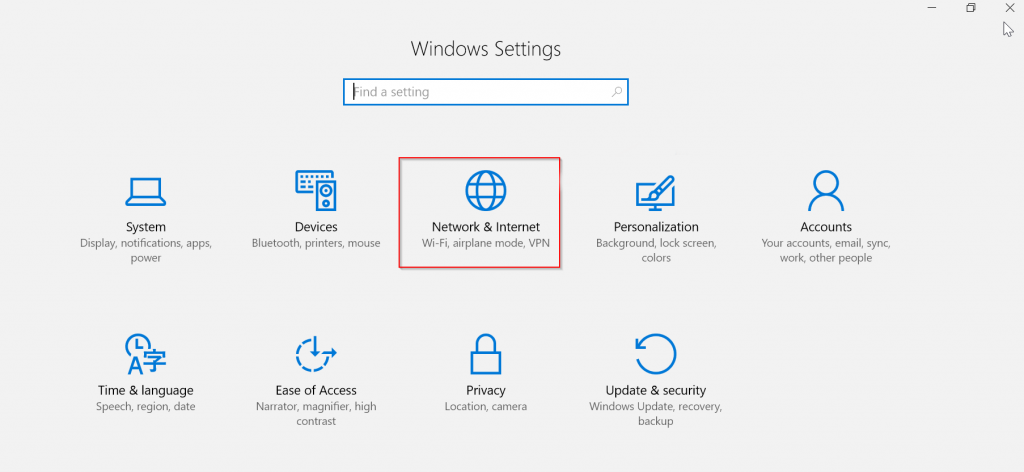
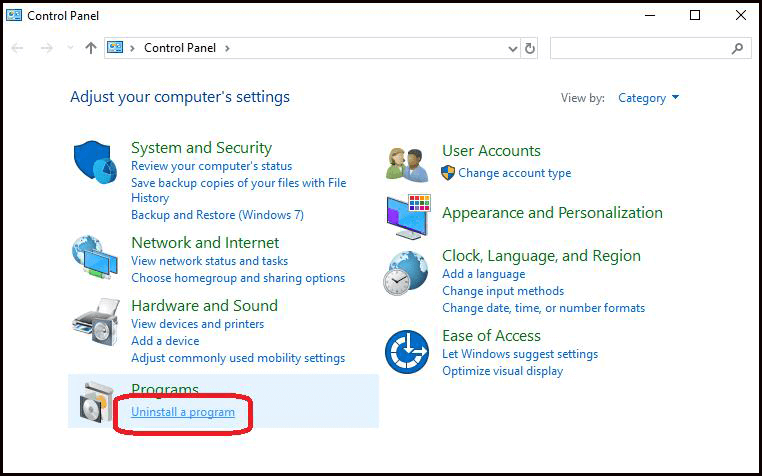

![[RESOLVIDO] Erros do Call of Duty Advanced Warfare - travando, travando, FPS baixo e mais [RESOLVIDO] Erros do Call of Duty Advanced Warfare - travando, travando, FPS baixo e mais](https://luckytemplates.com/resources1/images2/image-6547-0408150359208.png)

![Como corrigir o erro 3000 do Twitch? [100% resolvido] Como corrigir o erro 3000 do Twitch? [100% resolvido]](https://luckytemplates.com/resources1/images2/image-8735-0408151115015.png)
![[RESOLVIDO] Erros do American Truck Simulator: Crash, Steam_Api64.Dll está ausente e mais [RESOLVIDO] Erros do American Truck Simulator: Crash, Steam_Api64.Dll está ausente e mais](https://luckytemplates.com/resources1/images2/image-8887-0408151238368.png)

![[RESOLVIDO] Como corrigir League Of Legends d3dx9_39.dll ausente, erro DirectX [RESOLVIDO] Como corrigir League Of Legends d3dx9_39.dll ausente, erro DirectX](https://luckytemplates.com/resources1/images2/image-4059-0408151106351.png)

